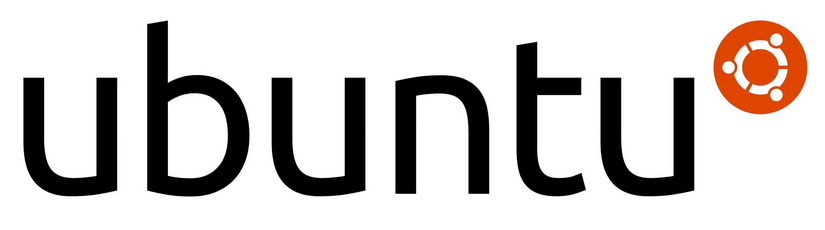Ubuntu es uno de los sistemas operativos Linux más populares y confiables en el mercado, y una de sus versiones más utilizadas es Ubuntu 20.04 LTS (Long Term Support). Sin embargo, la llegada de Ubuntu 22.04 LTS trae consigo numerosas mejoras y ventajas que hacen que valga la pena considerar una actualización. En este artículo, exploraremos las razones para actualizar de Ubuntu 20.04 LTS a Ubuntu 22.04 LTS, las ventajas de utilizar versiones LTS y detallaremos las mejoras clave que ofrece la nueva versión.
Ventajas de las versiones LTS
Las versiones LTS de Ubuntu, como la 20.04 y la 22.04, ofrecen ventajas significativas sobre las versiones regulares:
- Soporte a Largo Plazo: LTS significa “Long Term Support”, lo que implica que recibirás actualizaciones de seguridad y correcciones de errores durante un período extendido. Esto garantiza un sistema más estable y seguro, especialmente para entornos de producción o uso empresarial.
- Mayor Estabilidad: Las versiones LTS se someten a pruebas exhaustivas antes de su lanzamiento, lo que ayuda a identificar y solucionar problemas importantes, lo que resulta en una mayor estabilidad en comparación con las versiones intermedias.
- Foco en Rendimiento: Las versiones LTS están diseñadas para optimizar el rendimiento y la eficiencia, lo que se traduce en un sistema más rápido y ágil para el usuario.
Mejoras clave en Ubuntu 22.04 LTS
Al actualizar de Ubuntu 20.04 LTS a Ubuntu 22.04 LTS, los usuarios pueden disfrutar de diversas mejoras y características nuevas, entre las que se incluyen:
- Versión del Kernel Actualizada: La versión 22.04 LTS viene con un kernel actualizado que incluye mejoras en el rendimiento, soporte para hardware más nuevo y correcciones de errores.
- GNOME 4.0: Ubuntu 22.04 LTS incorpora GNOME 4.0 como entorno de escritorio predeterminado, lo que ofrece una experiencia más pulida, intuitiva y moderna.
- Actualización de Aplicaciones: Las aplicaciones preinstaladas, como el navegador web, el gestor de archivos y el centro de software, se actualizan a sus últimas versiones, brindando características mejoradas y mayor seguridad.
- Mejoras en la Seguridad: La última versión de Ubuntu incluye parches y actualizaciones de seguridad para proteger el sistema contra amenazas conocidas.
- Rendimiento Gráfico Mejorado: Se han realizado mejoras en el rendimiento gráfico y en los controladores, lo que permite un mejor soporte para juegos y aplicaciones con gráficos intensivos.
Tabla de Detalles de Periodo de Actualizaciones
| Versión de Ubuntu | Fecha de Lanzamiento | Fin de Soporte Regular | Fin de Soporte Extendido |
|---|---|---|---|
| 20.04 LTS | Abril 2020 | Abril 2025 | Abril 2030 |
| 22.04 LTS | Abril 2022 | Abril 2027 | Abril 2032 |
Requisitos y Recomendaciones antes de la Actualización
Antes de realizar la actualización de Ubuntu 20.04 LTS a Ubuntu 22.04 LTS, es importante seguir estos requisitos y recomendaciones:
- Respaldo de Datos: Realiza una copia de seguridad completa de tus datos importantes para evitar pérdida de información en caso de algún problema durante la actualización.
- Comprobar Requisitos del Sistema: Asegúrate de que tu hardware cumpla con los requisitos mínimos para la versión 22.04 LTS.
- Actualizar Paquetes: Antes de la actualización, asegúrate de que tu sistema esté completamente actualizado mediante el comando sudo apt update y sudo apt upgrade.
- Revisa Compatibilidad de Software: Asegúrate de que las aplicaciones que utilizas regularmente sean compatibles con la nueva versión de Ubuntu.
- Conexión a Internet Estable: Asegúrate de tener una conexión a Internet estable durante la actualización para evitar problemas de descarga y paquetes corruptos.
Una vez hayas hecho un backup de toda tu información o en su caso realizado un snapshot si estas ejecutando Ubuntu en un entorno virtualizado, procede con los siguientes pasos.
Para listar los paquetes que se pueden actualizar, ejecuta el siguiente comando.
sudo apt list --upgradableDespués ejecuta el siguiente comando
sudo apt update && sudo apt upgrade -yReinicia Ubuntu
sudo rebootPuedes comprobar el release actual como el siguiente comando, como se ve, la versión que se está ejecutando es la versión 20.04.6 LTS
lsb_release -aPara iniciar el proceso de actualización, ejecuta el siguiente comando e ingresa el password.
sudo do-release-upgradeEn el siguiente paso se te informará que se desactivarán las entradas de terceros dentro del archivo source.list, esto es por que se actulizará las entradas de “focal” a “jammy“, presiona Enter para continuar.
Se te preguntará si deseas iniciar el upgrade, presiona Y para continuar.
En cierto punto te preguntará si deseas reiniciar los servicios durante el upgrade sin que te pregunte por los mismos, selecciona “Yes’ y continua.
Selecciona OK si tienes un prompt de firefox.
Nuevamente, presiona Y para continuar con la instalación, esta parte removerá los paquetes obsoletos.
Una vez haya concluido, se te pedirá que reinicies el sistema, presiona “y” para continuar.
Cuando se haya reiniciado y volvamos a iniciar sesión, ejecutemos nuevamente el comando “lsb_release -a“, si todo salio bien podremos ver que el release es 22.04 con el codename jammy
Como último paso, tocará volver a activar los repositorios que fueron desactivados durante el proceso de actualización, puedes abrir y editar el archivo /etc/apt/source.list, para desactivarlos solamente remueve # al inicio de cada línea.
/etc/apt/source.listComo puedes ver, realizar un upgrade de Ubuntu 20.04 a Ubuntu 22.04 es un simple proceso que requiere unos pocos comandos.